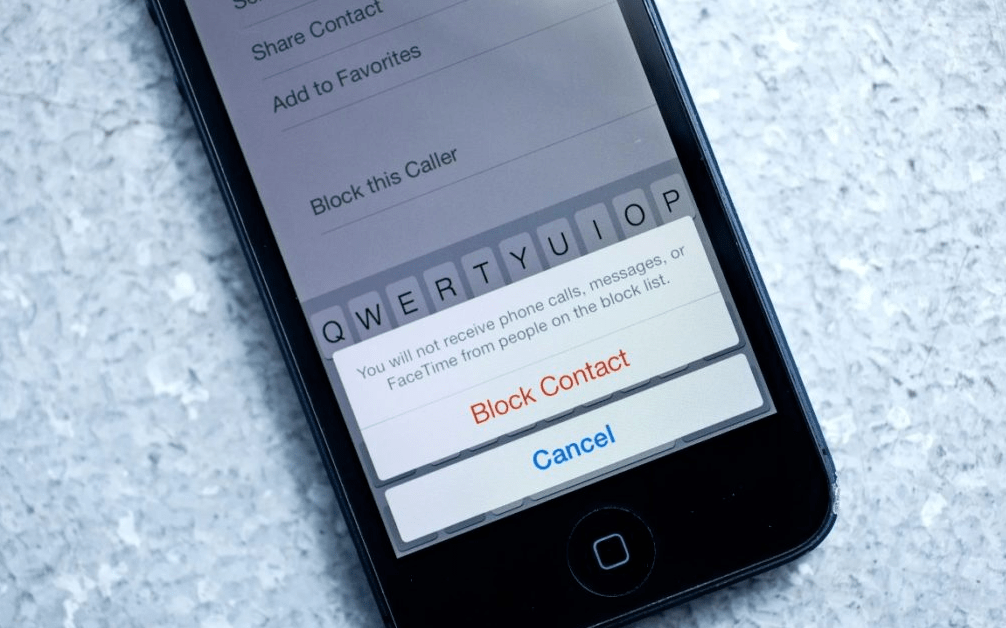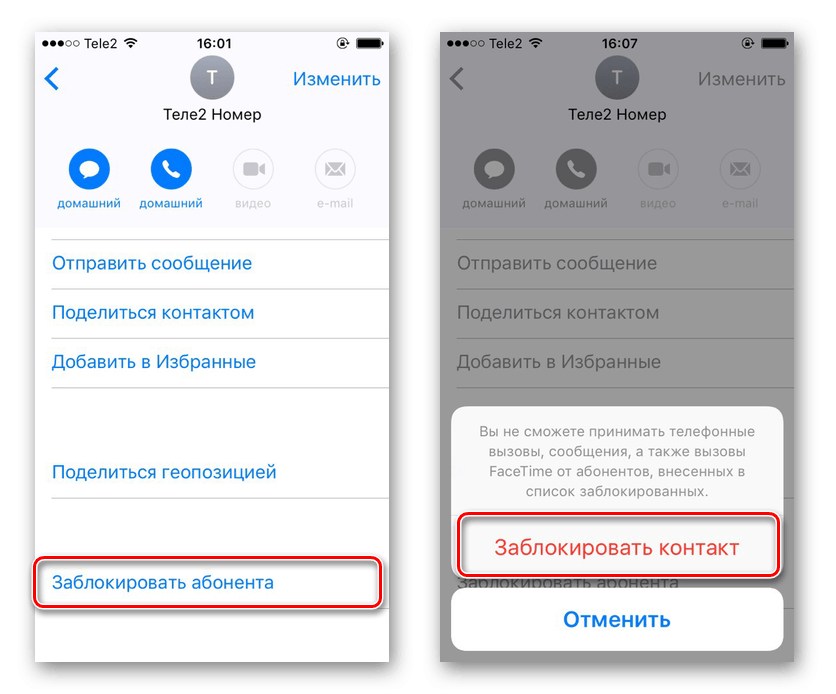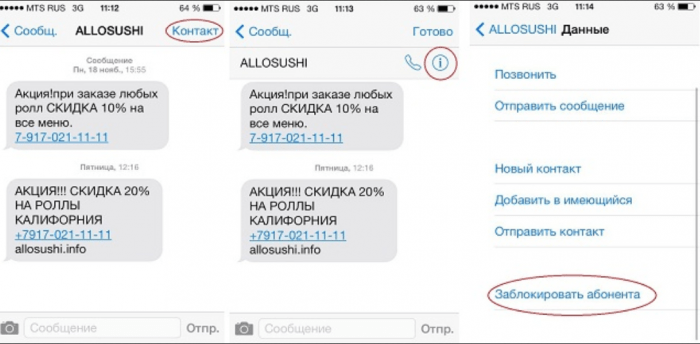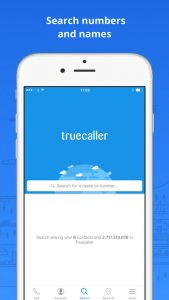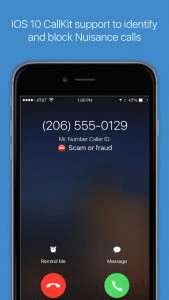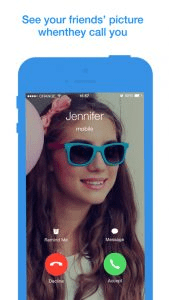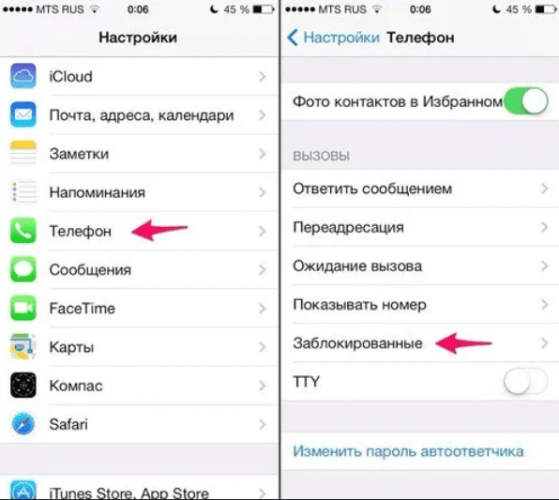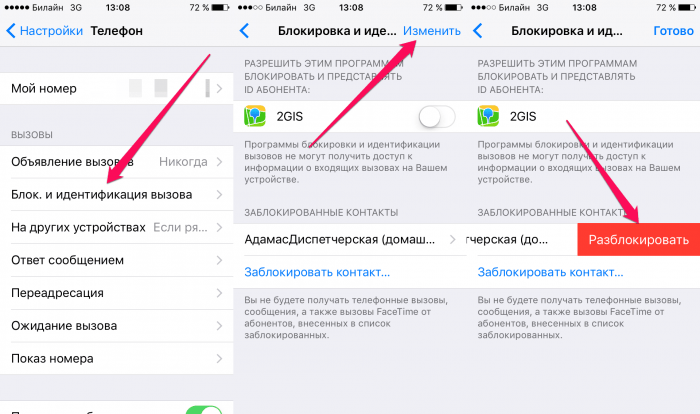Очень часто пользователи прибегают к черному списку в своем iPhone, чтобы заблокировать нежелательные звонки, сообщения или другие подозрительные запросы с определенного номера. Например, блокировка звонков от рекламных компаний или того, с кем больше не хочется иметь каких-либо дел.
Управлять своим черным списком проще, чем кажется. В этой статье описаны способы блокировки определенных контактов, а также, наоборот, их возврат в белый список.
Как добавить номер в черный список на Айфоне
Способов добавить номер телефона в черный список очень много. Apple позволяет добавлять и управлять списком заблокированных пользователей напрямую из контактов, FaceTime, сообщений и почты. Нет необходимости в установке дополнительных приложений.
Весь черный список хранится в настройках системы и может быть скопирован вместе с резервной копией. При регистрации нового устройства в любом случае придется заново блокировать необходимые контакты.
Абонента из списка контактов
Чтобы заблокировать выбранного пользователя из списка контактов, необходимо перейти в приложение “Телефон”, открыть полный список контактов и выбрать абонента, которого требуется добавить в черный список. Далее прокрутить список в самый низ и нажать “Заблокировать” Пользователь будет заблокирован.
Неизвестный контакт
Иногда может потребоваться заблокировать неизвестного пользователя из-за спам-рассылки или других навязчивых активностей. Занесение неизвестного абонента в черный список почти ничем не отличается от блокировки известного контакта. Для этого просто в программе “Телефон” необходимо открыть подменю “Недавние”, где будут отображаться все последние входящие и исходящие вызовы как известных номеров, так и сторонних. Далее проделать все те же действия, а то есть нажать на нужного абонента, открыть информацию о нем и в самом низу нажать “Заблокировать”. Неизвестный контакт будет внесен в черный список.
Рассылка сомнительной информации может происходить не только через звонки, но и в личных сообщениях или по почте. Для этого компания Apple предусмотрела возможность блокировки во всех вышеперечисленных приложениях, где потенциально могут возникнуть проблемы с нежелательной рассылкой.
Добавить любой контакт в черный список можно не только из списка контактов. Полный перечень включает в себя:
- Сообщения. Чаще всего нежелательные письма приходят с коротких номеров, которые были получены недоброжелателями или злоумышленниками сомнительными способами. Также это может быть обычная рекламная рассылка, но в любом случае, чтобы добавить номер в черный список в приложении “Сообщения” необходимо открыть текст сообщения с пользователем, которого требуется занести в черный список и открыть подменю, нажав на контакт (это может имя, номер или адрес почты). Далее прокрутить пункты, доступные в списке и нажать на последний — “Заблокировать абонента”.
- Из FaceTime. Чтобы добавить заблокировать пользователя из приложения FaceTime, необходимо открыть информацию о пользователе, нажав на соответствующую иконку рядом с его именем, номером или адресом электронной почты, а затем выбрать самый последний пункт “Заблокировать абонента”.
- Из почты. В фирменном приложении “Почта” также можно добавить собеседника в черный список, нажав на дополнительную информацию о пользователе внутри одного из сообщений с ним и нажав “Заблокировать контакт”.
Приложения для блокировки
Управлять черным списком можно не только через стандартные средства управления компании Apple. Сторонние разработчики также представляют свои приложения на эту тему. На рынке существуют как бесплатные версии, так и платные. Все предлагают разные функции и возможности.
Помимо стандартных способов добавления в черный список, существуют специальные приложения для управления заблокированными контактами. Например:
- TrueCaller — одно из лучших приложений для блокировки вызовов и защиты от спама для iOS. Во-первых, приложение показывает информацию о том, кто звонит потому что имеет доступ к списку контактов. Благодаря этому можно совершать звонки, как и с любым другим приложением вызова. Когда дело доходит до блокировки контактов, Truecaller имеет отличную базу данных спама или незапрашиваемых номеров. Благодаря этому, пользователи могут видеть, когда звонит один из этих номеров.
- Mr. Number предлагает пользователям надежную базу данных о заранее известном спаме или нежелательных звонках. Сомнительные номера автоматически отфильтровываются, и эта информация отображается позже в приложении. Это отличный вариант для рассмотрения приложения, которое предлагает постоянные обновления.
- Sync.ME предлагает необходимые функции для защиты от нежелательных вызовов. Приложение идентифицирует неизвестные номера, предупреждает о спам-звонках и даже добавляет фотографию звонящего абонента к контактам с помощью Google+, Instagram, Facebook и Twitter. Когда звонок пропущен, приложение сообщит пользователю, кто звонил. Оно также автоматически блокирует обнаруженный входящий спам, например, звонки по телемаркетингу.
- Should I Answer — это еще одно простое приложение, качество которого подтверждено миллионами загрузок. Оно абсолютно бесплатное и нацелено на эффективную борьбу с нежелательными звонками. Приложение предлагает общую базу данных известных надоедливых абонентов и спам-номеров, что позволяет полагаться на перепроверенные знания от других пользователей, которые прошли через те же проблемы с вызовами. Она дополнена встроенной функцией приватного черного списка, которую пользователи могут расширять в любое время.
https://www.youtube.com/watch?v=gDxX5x6mGb8
Как в Айфоне посмотреть заблокированные номера
Открыть список заблокированных абонентов можно также через те же приложения, из которых они блокируются.
- Телефон. Стандартно список заблокированных пользователей находится в настройках. Для этого необходимо перейти в сами “Настройки”, далее в раздел “Заглушение вызовов и блокирование контактов” и нажать на пункт “Заблокированные контакты”. Откроется список, в котором отобразятся все пользователи черного списка. В их число входят как абоненты, находящиеся в списке контактов, так и неизвестные.
- FaceTime. Для отображения списка в FaceTime необходимо зайти в “Настройки” и нажать на “Заблокированные контакты”.
- Сообщения. Чтобы перейти к заблокированным контактам из программы “Сообщения, нужно в меню “Настроек” нажать на “Сообщения” и в разделе сообщений SMS/MMS выбрать “Заблокированные контакты”.
- Почта. Из почты отобразить список контактов из черного списка можно через “Настройки”, где необходимо зайти в раздел “Почта” и нажать на “Обработка тем”. Там следует выбрать вариант “Заблокированные”, после чего отобразится список.
Как разблокировать номер на Айфоне из черного списка
Разблокировать номер из черного списка можно из того же раздела в настройках, где находится список заблокированных пользователей. Там же можно добавлять и изменять список абонентов.
Рассмотрим на примере стандартной блокировки через настройки.
Как убрать контакт из черного списка на iPhone:
- Перейдите в меню «Настройки» далее «Телефон».
- Выберите раздел «Блок и идентификация вызова».
- Нажмите «Изменить», затем на минус возле нужного контакта и выберите «Разблокировать».
- Подтвердите изменения нажав «Готово».
Вот таким простым образом вы можете убрать контакт из черного списка на iPhone под управлением iOS 10 и более новых версий ПО.